折扣爆料
折扣好货实时更新
我们直接从渠道开始讲起。
渠道指的是购买渠道,暂时不了解题主是在哪里购买的,我这里还是提一下,
从本人的经验出发,不建议任何从朋友,亲戚,学长学姐,校园代理(比如我)处购买的笔记本电脑,不要以为能占到便宜,毕竟「生人坑一半,熟人大满贯」。
可能出现以下几种情况:
货不对需:主要出现在不懂电脑的朋友身上,不根据你的需要给你推荐,而是根据他们的利润最高的机型推荐。这是最常见的,我见过给新媒体专业需要用PR的同学推集显轻薄本的,也见过说 MX250 带得动大型 3A 的,毕竟别人家要赚钱,屁股决定脑袋。不过如果你懂电脑配置,对你的朋友也足够信任的话,这条路性价比还是比较高的。
劣质货源:这个可能不是他们的锅,是他们的货源的锅,就拿校园代理来说,你不清楚这位代理背后的经销商是顶级经销商还是边缘经销商。一般好一点的是省代,这种的笔记本电脑一般没有问题,但是如果是比较边缘的经销商,你说不准他的货是不是二批或者是窜货,质量上得不到保证。
货不对板:这个是最惨的,一般也只有小白中的小白才会碰到,屏幕质量缩水,电池或者是硬盘换过已经算是好的了。我后来认识的一位妹子找我修电脑,我才知道某些学长居然可以偷天换日,把某老机型说成是新推出的机型(不过两代机型是同个外壳就是了),还主打「开机即用」服务,把开箱和安装软件的过程给承包了。导致 CPU 退了一代, MX250 直接变成 UHD620。太罪过了。
也不建议去线下电脑城。这里也是必定宰人的存在,我去得比较少,主要听说的问题还是在维修上,出现过这些情况:
屏幕排线掉了黑屏,维修拆开变成主板烧了,维修费 2000。
送去清灰回来发现内存被换成了某不知名品牌。
重装系统收费 100,还安装的是所谓的「优化版」。您快递给我,我给您免费安装一个从 MSDN 上下载的最纯最纯的 WINDOW10 然后再快递到付回去都没有这么贵。
电脑城这种地方,该少去还是少去,宁可去品牌点的售后维修也别去电脑城,不是说没有良心商家,是比例太少,大部分为了赚钱,套路还是比较多。
而淘宝,拼多多「非百亿补贴」等店铺又太过鱼龙混杂,也不推荐,可能遇到以下几种情况:
定制机:某机型可能只有 8+256 一个配置,但是店铺可能会把这个 8+256 拆下来,换成某便宜品牌的或者是来路不明的 16+512,成本比 8+256 低,卖的比 16+512 贵。这就是淘宝定制机的来历,千万记得避雷。
机型来源不明:可能是未激活退货机,心理膈应;可能是非国行水货,不能保修;甚至还可能是店铺的二手翻新,品质无保障。总之,看到淘宝店里某机型价格明显低于市场行情价,就要多一个心眼。
那么,哪些渠道的产品是可以购买的呢?
1.各品牌官网
以联想为例,联想有官方手机应用「联想智选」,有网页版「联想官网」,还有微信小程序「联想乐呗」
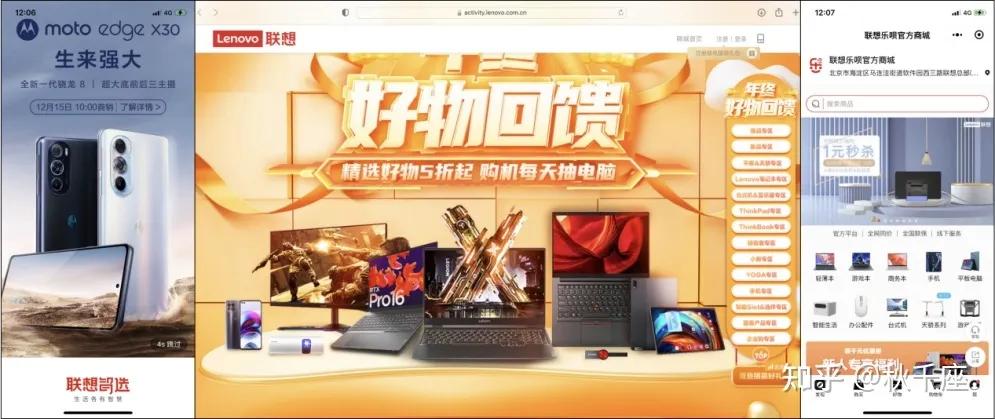
在联想的新产品上市时,一般这三个地方是同步上线的,而且还会有首批优惠,货量也比较多。我已经不止一次帮我需要买电脑的兄弟在乐呗抢到拯救者了,注意哈,不是黄牛,抢到了我是原价给我朋友的。各位可以收藏一下,拯救者发新品时,京东预约人太多,可以来这里看一看。京东官方自营
2.京东官方自营
不用我多说了,每一个真正懂数码的朋友,都懂得京东自营是最后的归属,这里的货是较多的,服务和售后是较好的,就是非活动期价格一般比较高。注意哈,这里一定得是京东自营店,才是官方开的,货和售后才有保障,其他的店和淘宝差不多。
目前只有这两个是比较推荐的,拼多多百亿补贴其实也可以,价格十分优惠,但是质量和售后不一定有京东自营好,各位自行斟酌。
「签收与验机」
好了,现在我们已经在京东自营店或者是官方网站购买到了电脑。经过几天的等待,现在快递小哥已经在送货了,我们现在要做的是:签收前的验机。
签收时,拒绝无人看管的丰巢,要求送货上门或菜鸟驿站。笔记本电脑不是便宜货,我的建议是谨慎对待。快递小哥送货上门时,不要先签收,先开箱验货,如果是菜鸟驿站的话,可以拿到前台要求工作人员在场,然后开箱检查。主要检查以下内容
1.封条是否完好
笔记本电脑在出厂时箱子会有厂家贴上的封条,如果撕下再打开的话是会留下痕迹的,所以要检查一下封条是否完好无损。
2.确定产品信息
查看产品购买信息和你手头的这一台信息对不对得上,下图红框处信息与购买信息一样就正常。
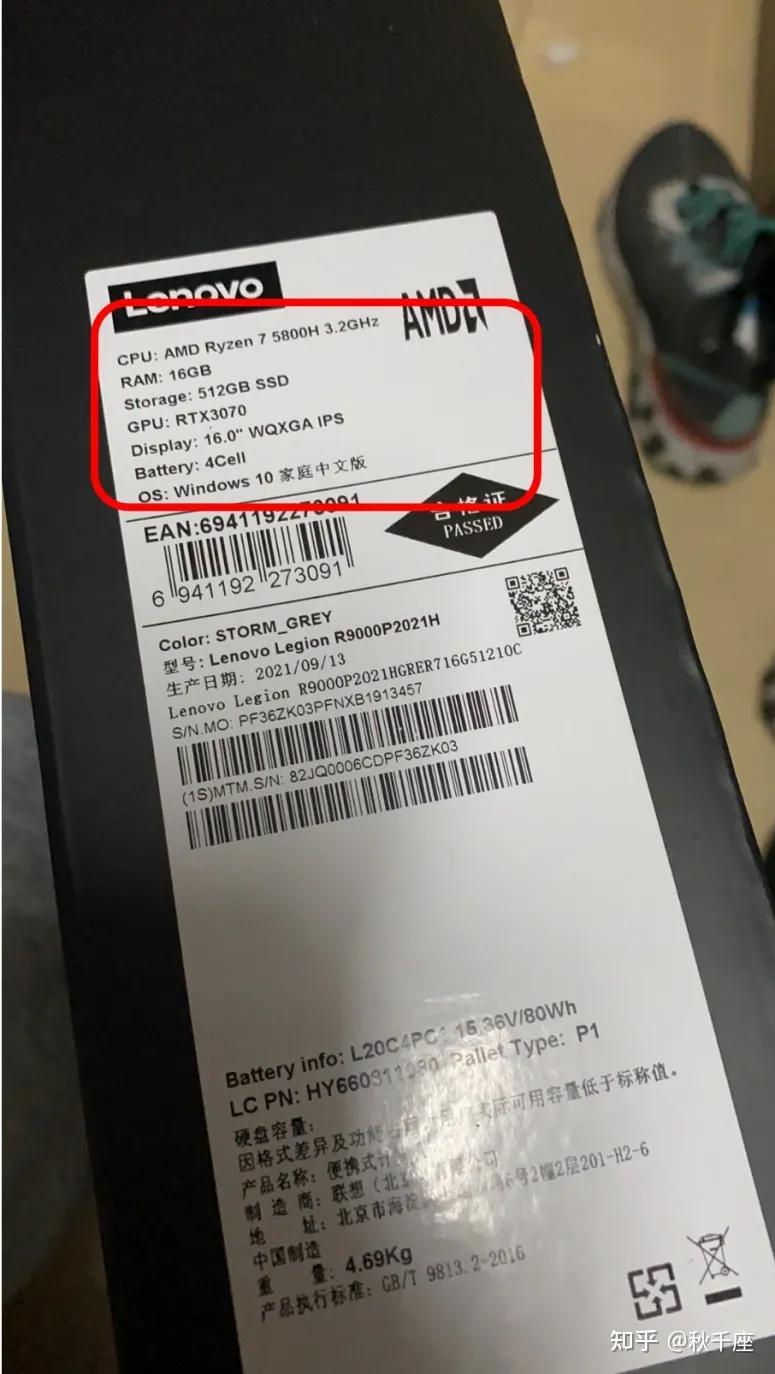
3.查看产品外观
看看外观有没有磕碰或者划痕,屏幕有没有裂纹,接口有没有松动,然后每个键盘都按一下享受一下手感,最后可以顺便按一下开机键看看能不能开机,不能开机才正常。
外观的话比较主观的,重点是自己能不能接受。见过一位神奇的客户,在右侧有一个比较明显的磕碰,我都说建议退货,他居然说,平时看不到,没关系。
4.检查序列号
检查一下笔记本电脑 D 面的产品序列号和箱子上的序列号是不是一致的。如果不一致,大概率就是被调换了。
以上 4 点,有一点不符合,建议立刻拒收,免得之后扯皮。
如果合你心意,就赶紧整理一下签收了,人家快递小哥也要赚钱的,不要浪费人家太多时间。
抱着自己的心肝宝贝到家后,要做的就是开机和验机。这一步,要做的事情有
开箱
将电脑端端正正地摆在你的桌子上,打开屏幕,恭恭敬敬地给它鞠三个躬。这段日子就要靠它陪伴了(误)
2.检查是否还在运输模式
这个其实刚刚在检查的时候就看过了,为了防止笔记本电脑在运输时因为磕碰等原因启动,电脑在出厂时设置了运输模式,靠前次开机需要插入电源才能开机,所以刚刚不能开机才正常。此时我们插入电源,怀着敬畏的心,按下开机键,正常开机启动。
3.开机设置,此处要点:「千万千万千万不要连接网络」
以 WIN10 为例,流程如下
先被微软小娜「你好,我是小娜」吓一跳,此时点击左下角麦克风让小娜静音即可。
区域选择,选择中国,并点击是。(不选不是中国人)
键盘布局,选择微软拼音,喜欢五笔的朋友请点击「微软五笔」,不过微软五笔感觉做得比较烂,可以下载第三方
许可协议,只能选择同意,除非你牛逼到可以使用电脑而不使用操作系统
非常重要的一点!!!
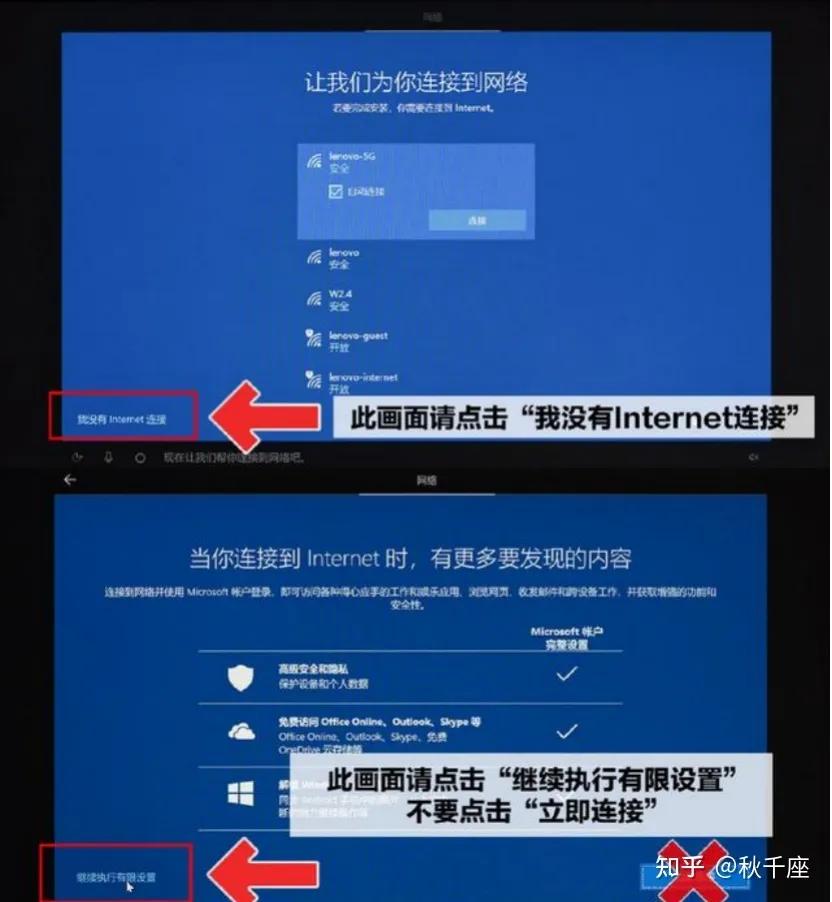
为什么流程写这么多,就是为了这点「连接网络」。
千万不能靠前次在靠前次开机的时候傻傻地连接 WIFI 或者接上网线,如果连接了的话,电脑会联网自动激活,激活信息就会上传到微软和厂家,然后开始计算保修日期。
此时,我们就自动失去了 7 天无理由退货资格,因为京东有把激活后不支持 7 天无理由退货写在服务说明内,如果之后电脑有什么不满意的地方,也不能退货了。
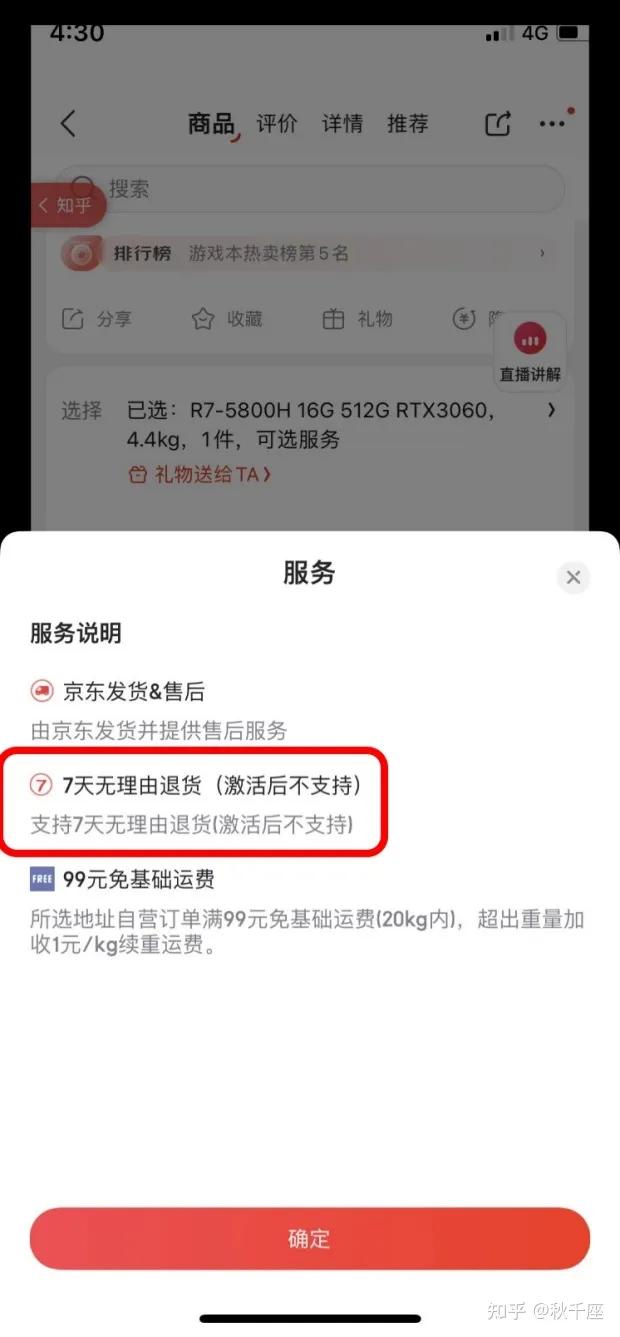
而相关法律对于这种情况也有提及。
《网络购买商品七日无理由退货暂行办法》第七条:
下列性质的商品经消费者在购买时确认,可以不适用七日无理由退货规定。
(一)拆封后易影响人身安全或者生命健康的商品,或者拆封后易导致商品品质发生改变的商品;
(二)一经激活或者试用后价值贬损较大的商品;
联网激活属于第二条,所以在靠前次开机时,千万不要联网。
「法律方面如果需要有争议的的话,我并不是专业人士,无法给出专业意见,欢迎在评论区友善交流。此处,我的想法是:从我身边出发的大多数案例来看,只要激活了 Windows,京东就不支持 7 天无理由退货,而联网后又会自动激活,所以,为了我们用户的权益,在激活时尽量不要联网。」
设置一个账号名字(非联网状态直接输入想要取的电脑名称就好,如果之前不小心连接了网络,这里就会变成另外的界面,会叫你登录微软账户,之后的设置流程就会非常繁琐浪费时间,这也是不推荐联网的另一个原因)
然后就是设置账户登陆密码,这一步比较推荐跳过(直接空白即可,点击下一步),这里填了密码之后,Windows 会让你输入各种密保问题和密码,比较麻烦。可以进系统之后再设置。
之后是小娜和隐私的设置界面,我一般不会让小娜做助理,感觉小娜在中国存在感好低,隐私设置我会把所有设置都取消。这两个是个人偏好,大家选择自己接受的即可。
此时,恭喜你!开机已经完成。下一步是简单的验机。
这一步我在我的 M1 Mac 上开了虚拟机截图说明,如果有些地方对不上的话,麻烦大家灵活处理或者私信评论问我。
在另一台电脑,百度关键词「图吧工具箱」,找到这个网页「图吧工具箱 - 最纯
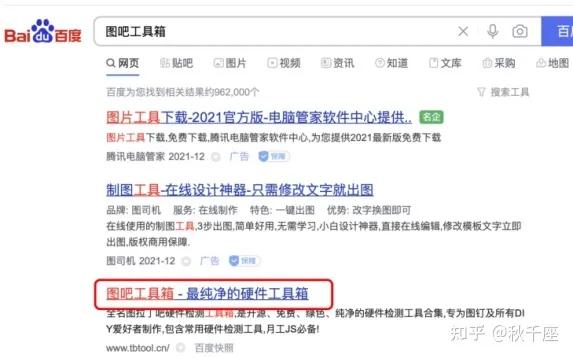
净的硬件工具箱」,点开,下载。
下载后找个 U 盘,拷到你到宝贝新机,安装在电脑上。此处主要看三点。
1.硬件信息能不能对上
打开后,点击右侧硬件信息,会有一个你电脑的完整硬件信息出现,如图。
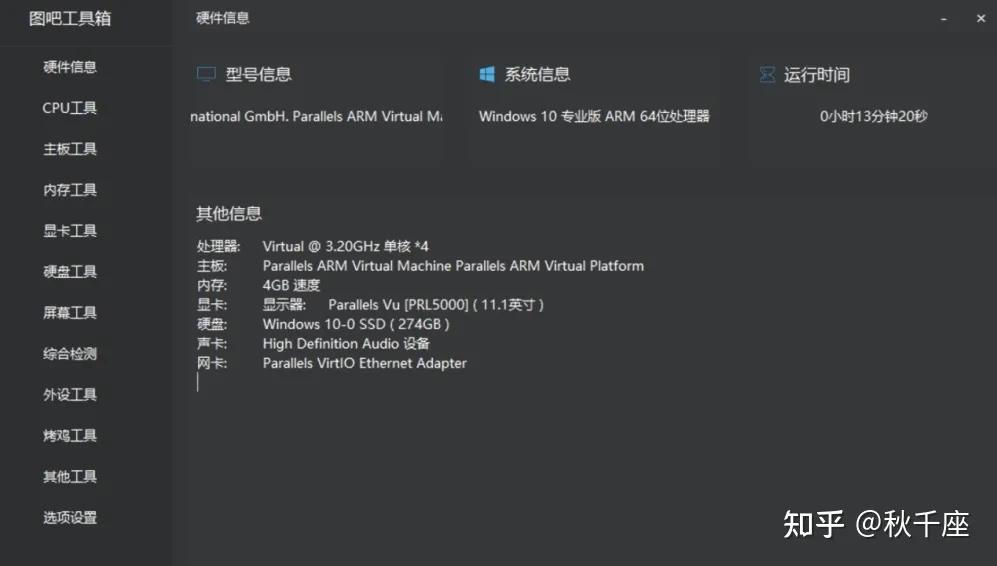
关注一下你箱子上的硬件信息和这些词条对不对得上,对得上就没有问题,正常电脑这里的词条会多一点。
2.屏幕情况
在工具箱内,点击「屏幕工具」,打开「DisplayX」这款软件,在弹出来的窗口中,点击「常规完全测试」,测试一下屏幕有没有什么问题。
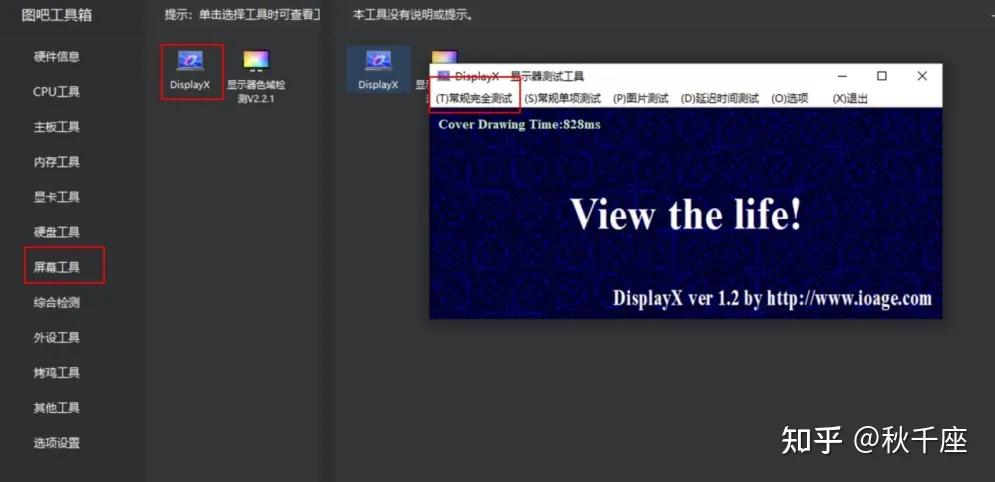
点击后,这款软件会在屏幕上播放不同图片,每次点击,都会更换新的图片,每张图片都是用来检验屏幕的某个属性的,比如:
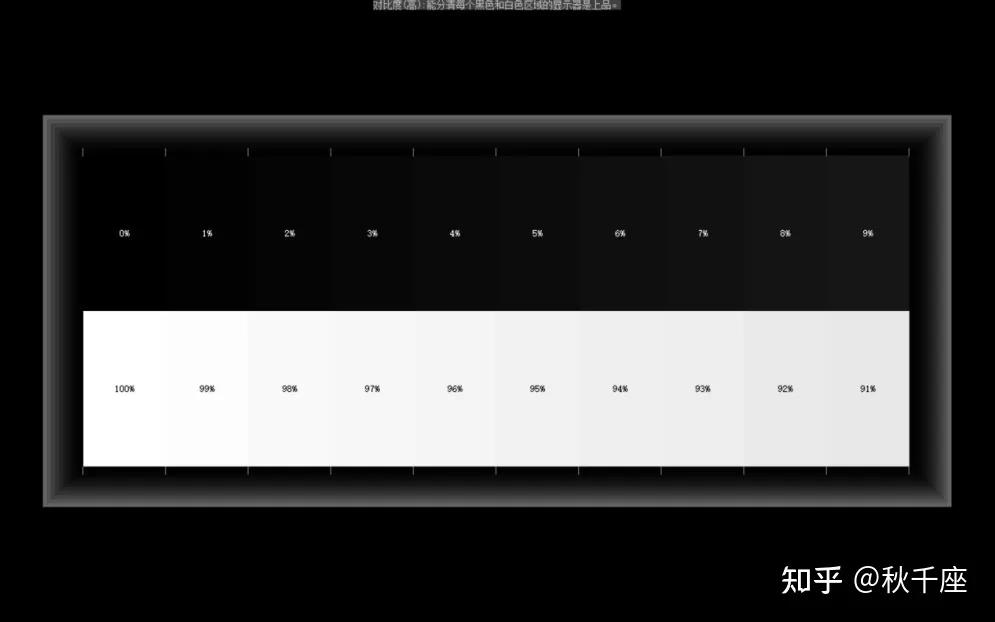
这一张是看屏幕对比度功能的,能看出来每个色块不一样,就说明屏幕正常
又比如:
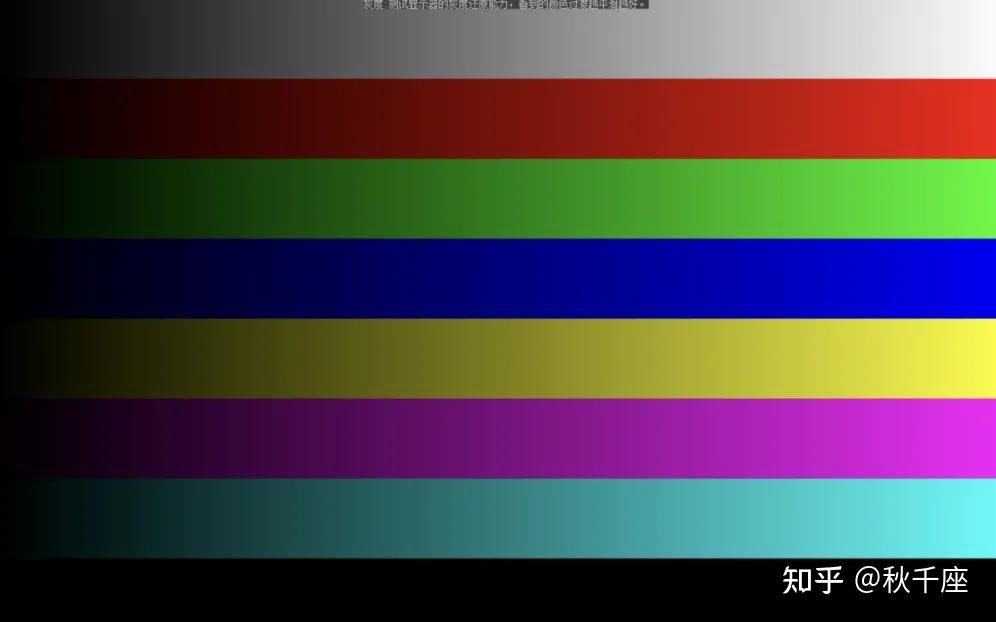
这张图片是检验灰度的,从左到右过渡平滑即为正常
不过上面这些我都不看的哈哈哈哈,最最重点是,是这一项:
这张图片看着像白色图片,其实就是一张白色图片,作用是检测屏幕有无坏点。如果屏幕有坏点的话,在纯色背景下非常明显地看到黑色的小点。根据行业的规定,笔记本电脑的屏幕坏点在 3 个以内是正常的,不能说是质量问题,只有大于 3 个坏点才能以屏幕质量为理由进行退换。
如果屏幕此时仅有 2 个坏点,而你又有强迫症,想要一块完美屏幕,因为我们还未激活,以是可以无理由退换的。作为从业人员来说,不推荐这么做,但是如果你申请退货,我们必须得同意。
3.硬盘信息
主要是查看硬盘情况,在工具箱内,点击「硬盘工具」,然后是「Diskinfo」,此时会弹出来一个软件,这个软件会直接显示你硬盘的相关情况,主要关注通电次数和通电时间。
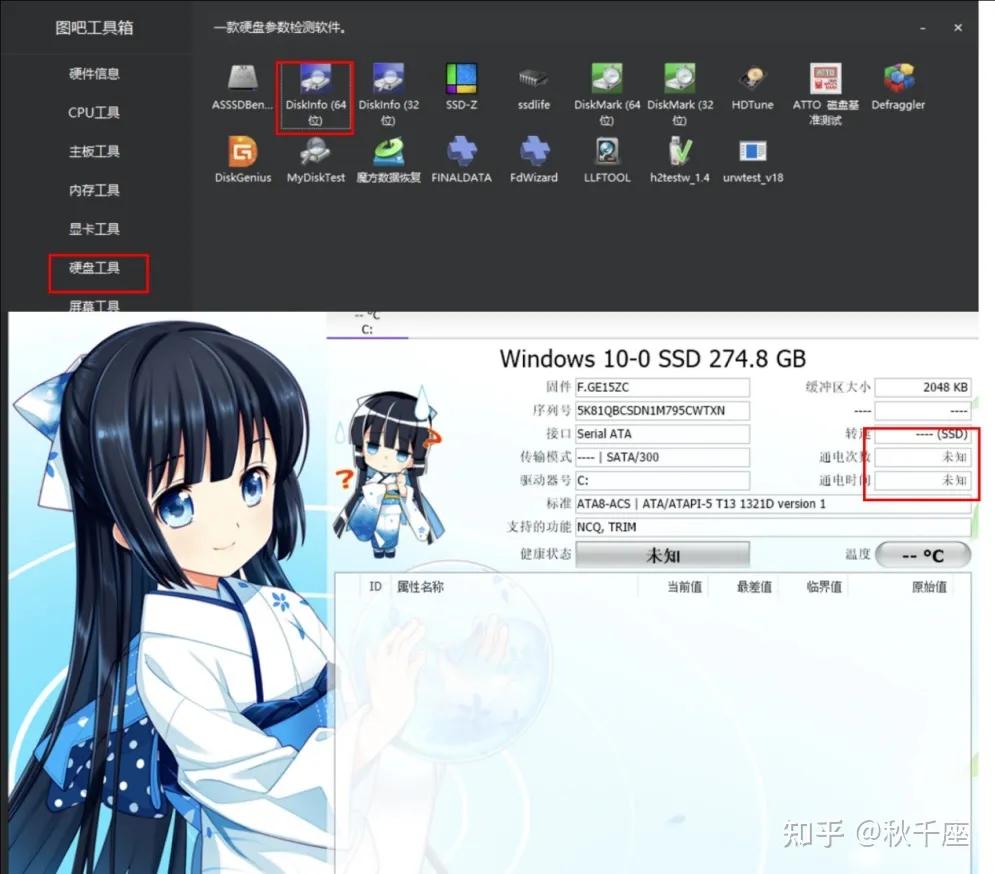
正常情况下,通电时间在 50 小时内,通电次数在 150 次以内,基本可以判定为新机硬盘。因为硬盘厂商生产时,需要对硬盘进行测试,完整无误后才能出厂后用在笔记本电脑上,所以新电脑的硬盘有一点使用次数是非常正常的,但是如果数字特别大,就有问题,建议退货。
这就是我给身边的朋友验机的步骤了,主要还是要确定机器有没有什么问题,是不是新机,不关注跑分,如果有需要的话此处也可以跑个分感受一下科技进步带来的获得感。
至此,从购买到验机的环节结束!如果确定各方面都可以接受,暂时没有退货的想法,就可以联网激活了。如果拿不准,想再体验看看,也可以先使用一两天,但是这段时间不能联网,连上了就自动激活。
「开荒与使用」
这个部分我们主要讲的是刚开始时新机的一些操作,怎么给自己的电脑优化,让它更好用,以及在日常使用的保养。
1、激活 Office
现在的笔记本圈基本上都会自带正版的 Office365,我们要做的就是把软件激活。
我做了一张 Office 激活一图流教程,大家可以看一下:
找到电脑上的Word,双击打开,然后跟着教程来即可

需要提一下的是,因为微软服务器在海外的缘故,激活操作可能失败,多试几次就可以了。
2、把「计算机」放置在桌面。
在桌面空白处点击右键,选择「个性化」,找到「主题」选项,然后找到“桌面图标设置”→勾选「计算机」,然后选择应用。可能在很长一段时间里,这会是你寻找本机文件的入口。
3、关闭软件开机自启。
在菜单栏右键,点击「任务管理器」,找到「启动」,将不需要的应用都「禁用」。
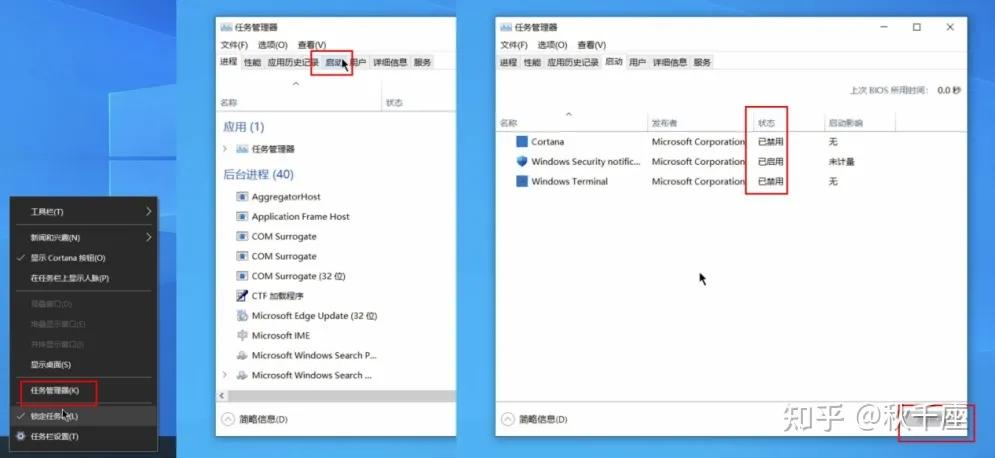
主要还是因为国内软件环境比较流氓,像「爱某艺」,「网某云」经常会在开机时自动启动,占用后台资源,都建议禁用。像「微某信」这种我平时开机使用频率比较高,放在后台也不碍事的我就会放它一条生路
之后感觉开机速度慢了也可以来这里看一看,很多软件会自动勾选开机启动,这里禁用万事无忧。
4、卸载一些没有用的软件。
比如「McAfee」,这个杀毒软件是美国的,很多电脑都会预装,但是功能很差,性能占用率又很高,性价比奇低,我宁可用 360 安全卫士我也不用这个。如果是联想电脑,我会建议把联想电脑管家和联想浏览器也删除,实在是没有什么用,管家打不过 Windows Defender,浏览器也没有 Edge 浏览器好用。
5、驱动更新。
电脑的出厂时间和到你手上的时间可能间隔比较大,这期间厂商可能推出了硬件的新驱动,这时可以去到系统设置处,点击「更新与安全」,之后 Windows 会自动更新需要的驱动,保证各个硬件都能充分发挥自己的功能。
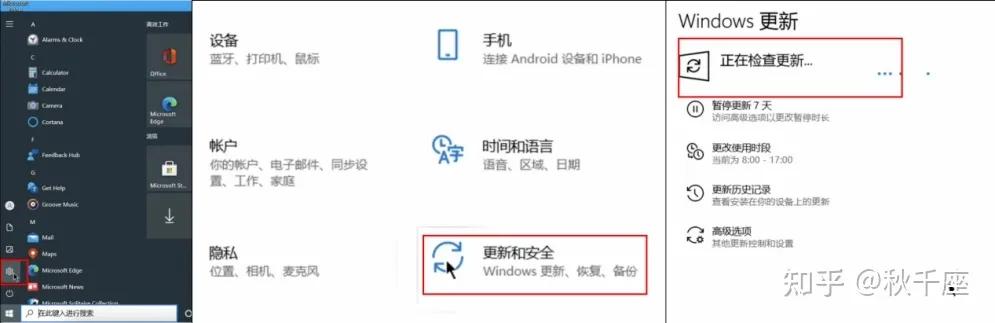
6、软件下载:微信,火绒,网易云,网盘等,想想之后可能会用到什么软件,都去软件官网找一下,然后下载安装。千万不要去其他的下载站下载,保不齐你今天刚买的电脑明天就被各种「一刀 999」的弹窗和「23x5 全家桶」占领,想下载软件不知道哪里找对应官网的话可以私聊我。
最后就是日常保养碎碎念了
1、首先,绝对不要让笔记本电脑碰到水,机器进水,厂商是不保修的。我身边因为笔记本电脑进水而烧坏主板的小倒霉蛋绝对不少于 10 个。平时使用时尽量还是不要把水杯放在电脑旁边吧。
2、平时没有必要的话,尽量把连接电源进行使用,不用电脑时也没有必要拔下来,因为连接电源时,笔记本是直接使用电源的电的,不会从电池里取电,而电池这玩意也是用得越多损耗越大,平时尽量插着电源使用。冲完电拔下来等没电了再冲电的使用方法后果,请看个人主页里我的靠前个回答。
3、笔记本电脑用久了开始卡顿?在确保没有安装「23x5 全家桶」,「3 某 0 全家桶」,且开机自启无其他软件的情况下,可能是电脑内部积灰了,导致电脑散热效率不行,性能上不去,此时可以去品牌售后店安排一下清灰。千万别去电脑城,防止出现上文零部件被换了的情况。
4、还是比较建议安排一个电脑包的,防止磕磕碰碰还有各种划伤,非常好用。我之前用的小新,就是某次放进书包后无意间掉到地板上,把边缘摔裂了。从那之后我就会推荐各位朋友都买一个电脑包防止这种情况发生。以后如果想换电脑了卖咸鱼,九新和外观有磕碰的价格差就不只 3 个电脑包了。
这些就是根据我的联想实习经历总结下来的一些电脑购买过程中可能踩到的坑。码字不易,如果觉得对你有些许帮助的话就点点赞。